

Arcserve Backup permet de récupérer des données sauvegardées Arcserve UDP avec une précision de niveau fichier à partir d'un média Arcserve Backup. Suivez cette procédure lorsque vous voulez récupérer des fichiers, des dossiers ou des répertoires, à partir d'un média Arcserve Backup vers des serveurs Arcserve UDP.
Les étapes suivantes décrivent différentes opérations de récupération :
Remarque : Les étapes suivantes décrivent la soumission de jobs de restauration à l'aide de la méthode de restauration par session. Le processus de restauration de noeuds de données Arcserve UDP à l'aide de la méthode de restauration par arborescence est identique au processus utilisé pour les autres types de données. Pour plus d'informations sur la méthode de restauration par arborescence, reportez-vous à la section Restauration de données.
Suivez ces étapes:
Dans le menu Démarrage rapide, cliquez sur Restauration.
La fenêtre Gestionnaire de restauration s'ouvre.
Les sessions de sauvegarde s'affichent dans l'arborescence des sessions.
Développez les noeuds que vous voulez récupérer et recherchez la session à partir de laquelle vous voulez récupérer des données avec une précision de niveau fichier.
Puis, sélectionnez les cases à cocher situées près des fichiers, des dossiers, ou des répertoires que vous voulez récupérer, comme l'illustre la capture suivante :
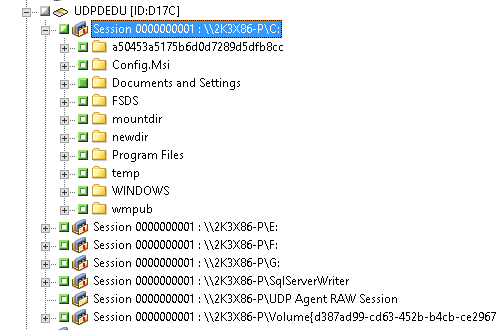
Les options de destination s'affichent.
Les options de planification s'affichent.
Remarque : For more information, see Global Restore Options.
La boîte de dialogue Média de restauration s'ouvre et contient une liste des médias requis pour l'opération.
The Session User Name and Password dialog opens.
Si la session Arcserve UDP est protégée par un mot de passe de session, ce mot de passe de session Arcserve UDP sera requis. Le mot de passe de session Arcserve UDP est fourni dans le plan de Arcserve UDP Recovery Point Server pour les sessions Arcserve UDP respectives sauvegardées sur bande.
The Submit Job dialog opens.
Le job est soumis.
|
Copyright © 2016 |
|